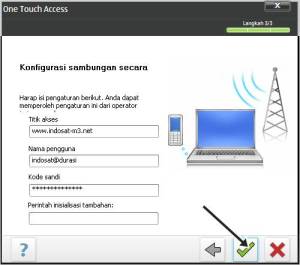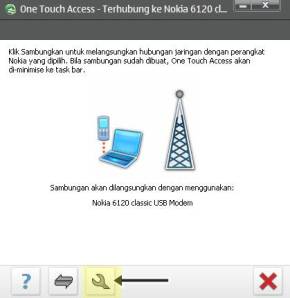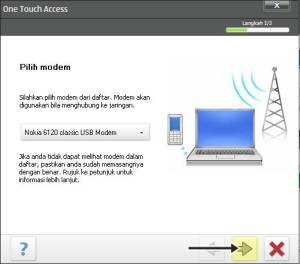1.Install cable data anda ke pc/laptop ( cara installnya tidak kami jelaskan disini karena sudah pernah saya muat pada artikel “Setting internet menggunakan modem Hp CDMA”,anda bisa melihatnya Klik di Sini
2.Setelah anda menginstall cable data sekarang cek cable data anda ada di COM berapa dengan cara:
Tancapkan Usb Cable data ke
Di COM brapa usb cable data anda berada.dan anda harus ingat2 itu.( sebagai contoh saya menggunakan DCU-11 dan berada di COM 8 ) untuk mengetahuinya dengan cara :
2.1 Start > program > Control panel
2.2 Klik “system” kemudian klik “Hardware”
2.3 Setelah itu klik “device manager “ Lalu Klik Tanda +“Pada Ports ( COM & LPT )” lihat berada di COM berapa cable data anda berada ( ini harus diingat-ingat jangan sampai lupa ).
3.Sekarang kita install modem drivernya ( sebagai contoh kami menggunakan HP sonyericsson T230 ) dengan cara sebagai berikut:
3.1 Start > program > control panel > Phone And modem
3.2 Klik “ Modem “ lalu klik “Add”
3.3 Pilih/beri tanda centang pada “Don’t detect my modem” lalu Next
3.4 Klik “have Disk “ Lalu Klik “Browser” dan cari di folder drive mana anda menyimpan file “modem driver gprs”yg sesuai type Hp anda. Sebagai contoh kami gunakan modem driver Hp sonyericsson T230 ( file modem driver itu berektensi .inf )
3,5 Klik “T230gprs.inf” lalu Open Kemudian Klik”OK”
3.6 Setelah itu pada tampilan Add hardware Wizard pilih model modem gpprs pada list sesuai type hp lalu “Next”
3.7 Tunggu sampai proses selesai.kemudian klik”Select port” klik COM berapa USB cable data anda berada setelah itu klik “Next”
3.8 Proses selesai klik “Finish “
4. Setelah itu kita masukan comand string AXIS ke modem dengan cara klik Start > Program > Control panel > Phone and modem > modem lalu klik “Sony ericsson T230_GPRS modem COM8 ( sebagai contoh ) lalu klik “propertis”
4.1 Kemudian klik”modem”
4.2 Pada maximum port speed sesuaikan dengan speed Handphone anda setelah itu
4.3 Klik “advanced”
4.4 Setelah itu pada Kolom Extra initializing command masukan AT+cgdcont=1,”ip”,”AXIS” lalu klik “OK”
5. Setelah anda install Modem driver sekarang anda tinggal setting internet conection dengan cara sbb:
5.1 Start > Program >control panel > network conection
5.2 Klik “File “ lalu klik “New conection”
5.3 Pada tampilan welcome to the new conection klik “next” saja
5.4 Pada tampilan network conection type Pilih “connect to the internet” lalu “next”
5.5 Pada tampilan getting ready Pilih “set up my conection manually” lalu “Next”
5.6 Pada tampilan internet conection Pilih “Conect using a dial – up modem” kemudian “Next”
5.7 Pada tampilan select a device pilih “Modem Gprs dan di Com berapa yang baru anda install” lalu klik Next
5.8 Pada tampilan Conection name Kolom ISP name masukan terserah di sini kami isi “ AXIS internet conection” (ini yg akan tampil pada desktop sebagai icon ) lalu klik “Next”
5.9 Pada tampilan Phone number to Dial di
Tunggu sampai proses Registering Conection berjalan.Bila Koneksi berhasil maka pada desktop sebelah kanan bawah ada tanda Icon 2 PC yang saling berkedip-kedip.
Kalau sudah begitu Anda sudah bisa mulai Browsing menggunakan Opera,mozilla fire fox,Chatting Dll melalui PC/Laptop
Note :
- Pastikan Setting Gprs pada handphone anda sudah aktif Jika menggunakan Simcard Axis bisa menghubungi 838 dari simcard AXIS ( bebas pulsa )
- Untuk simcard GSM lainnya settingnya sama yang beda hanyalah pada: username , Extra initializing command dan password.
TELKOMSEL User : wap Password : wap123 Dial : *99***1# Extra command: AT+cgdcont=1,”IP”,”internet”
MATRIX
User : [kosongkan]
Password : [kosongkan]
Dial : *99***1# Extra command: AT+cgdcont=1,”IP”,”satelindogprs.com”
MENTARI
User : indosat
Password : indosat
Dial : *99***1# Extra command:
IM3
User : gprs
Password : im3
Dial : *99***1# Extra command: AT+cgdcont=1,”IP”,”www.indosat-m3.net”
XL
User : xlgprs
Password : proxl
Dial : *99***1# Extra command: AT+cgdcont=1,”IP”,”www.xlgrps.net”
Three 3 mau
User :3gprs
Password : 3gprs
Dial : *99***1#
Extra command: AT+cgdcont=1,”IP”,”3gprs”
- Sedangkan untuk type hp lainnya yang beda hanya file modem drivernya saja